FAQS - Preguntas Frecuentes
Documentación
- 1. ¿Por qué me solicitan la documentación del curso, si ya la mandé hace tiempo?
- La documentación necesaria para realizar el curso debe ser original, por lo que es imprescindible que la manden firmada por correo ordinario. Volvemos a solicitarla porque la que tenemos en nuestras oficinas ha llegado a través de fax o correo electrónico.
- 2. ¿Puedo mandar la documentación del curso por correo electrónico?
- No, necesitamos que la firma de los documentos sea original. Lo único que se puede enviar por correo electrónico es la nómina/pago de autónomos/demanda de empleo.
- 3. ¿Por qué debo enviar varias nóminas/pagos de autónomos a lo largo del curso?
- Siempre os vamos a pedir dos nóminas/pagos de autónomos a lo largo del curso: La primera a la hora de inscribiros en el curso para comprobar vuestra situación laboral. La segunda debe corresponder al mes de inicio del curso y es la que justifica vuestro curso.
- 4. ¿Por qué me llega a mi correo electrónico emails de otros alumnos?
- Al iniciar el curso, se os inscribe automáticamente en los foros ya activos de forma que podáis acceder al historial de opiniones registradas hasta ese día; igualmente, podéis compartir vuestra opinión, de manera que una vez enviada, le llegará a todos los alumnos que en ese momento estén haciendo el curso
- 5. ¿Puedo darme de baja para que no me lleguen emails a mi correo electrónico?
- Si, basta con notificárselo a su tutor.
- 6. ¿Cómo podría plantear un foro nuevo?
- En el apartado de Herramientas de Comunicación de la página principal del curso, encontrará el Foro de Debate, en el que podrá plantear cualquier consulta o debate.
- 7. ¿Tengo que participar obligatoriamente?
- No. Los foros son una herramienta más de comunicación entre alumno-tutor o alumno-alumno.
- 8. ¿Para qué es el archivo con extensión ".sig"?
Algunos documentos se acompañan de una firma digital que certifica que han sido emitidos por Edite Formación. La firma se incluye en un segundo archivo con el mismo nombre que el original y la extensión
.sig, y puede ser utilizada para verificar la validez del documento original de forma independiente por cualquier persona.Para verificar la firma son necesarios estos documentos:
- La clave pública de Edite Formación
- El documento original, sin modificaciones
- El archivo de firma, con extensión
.sig
Para empezar, el documento que se quiere verificar y su firma deben estar en la misma carpeta. Es muy importante que el documento original no haya sido alterado.
Instrucciones para Windows
- Si no dispones de GPG (GnuPG) en tu equipo descarga e instala GPG4Win desde https://www.gpg4win.org/
- Después de instalar GPG4Win tendrás que crear un par de claves con tus datos personales para el anillo de confianza, que es el almacén donde se guardarán todas las claves de GPG.
Inicia la aplicación Kleopatra y clica en el botón
Nuevo par de claves, y selecciona la opciónOpenPGP.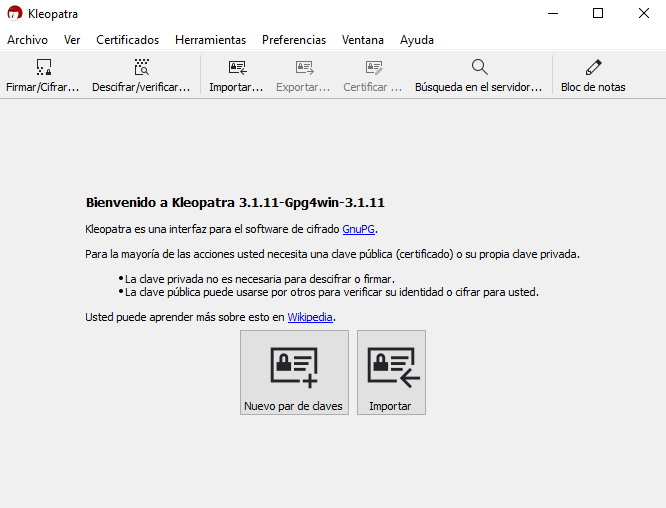
-
En la ventana que se abre introduce tu nombre completo y tu dirección de correo electrónico y clica en
Siguiente (Next).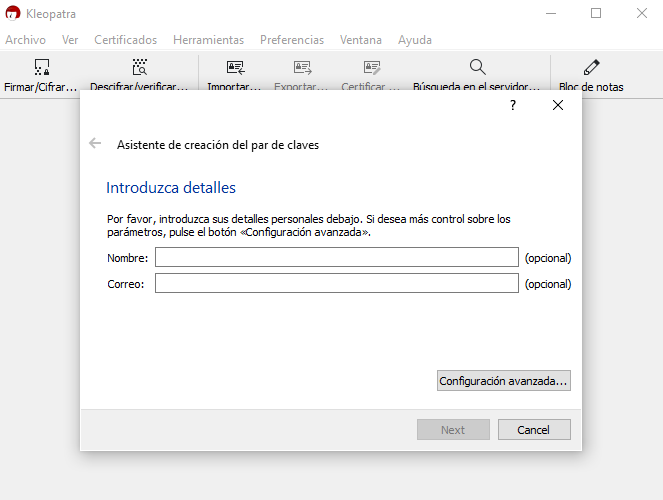
-
Aparecerá una ventana de confirmación. Si los datos son correctos clica en
Crear. El programa solicitará que introduzcas una nueva contraseña para proteger el par de claves. No olvides esta contraseña, ya que la necesitarás para poder exportar tus claves y para usar la clave privada.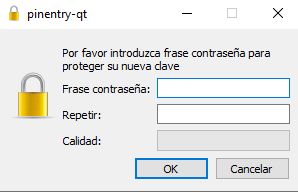
-
Cuando el proceso haya finalizado podrás ver un resumen y la huella que el programa ha generado para tu par de claves. Puedes clicar en
Finalizar (Finish)y se cerrará la ventana. Ahora tu par de claves estará en la lista de certificados del programa, en la ventana principal. -
Ahora ya puedes importar al almacén la clave pública de Edite Formación, haciendo clic en el botón
Importar...de la barra superior, o arrastrando el archivo al área central del programa.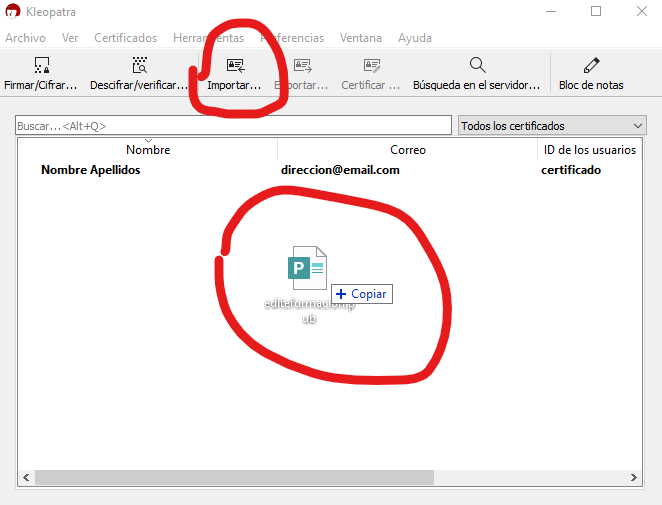
-
El programa preguntará si deseas marcar el certificado como válido. Clica en
SíyCertificadoen la siguiente ventana. Para confirmar la importación tendrás que introducir la contraseña que creaste para tu par de claves personales.
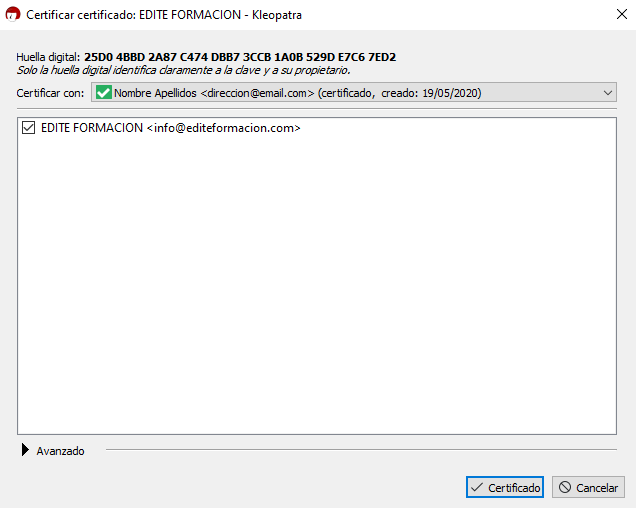
- Si todo ha ido bien el certificado con la clave pública estará en el listado de certificados del programa, en la ventana principal.
- Para verificar la firma del documento puedes seguir las instrucciones para Verificar la firma por línea de órdenes o utilizar el propio Kleopatra:
- Clica en el botón
Descifrar / Verificarde la barra superior y selecciona el archivo de firma con extensión.sig, o arrastra el archivo a la ventana principal y seleccionaDescifrar/verificar...: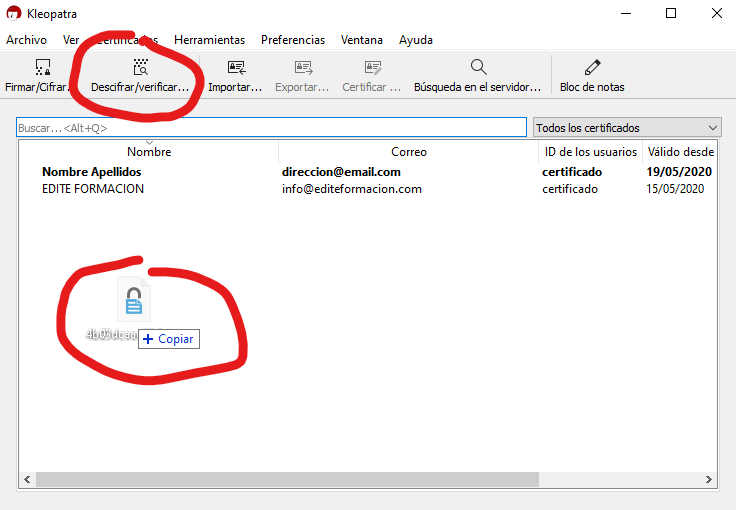
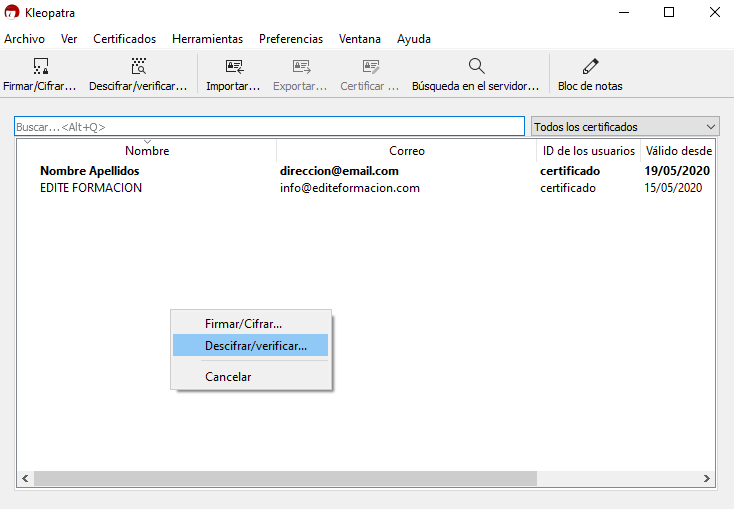
- Si la firma es válida en la ventana informativa aparecerá el mensaje "La firma es válida y la validez del certificado es totalmente confiable".
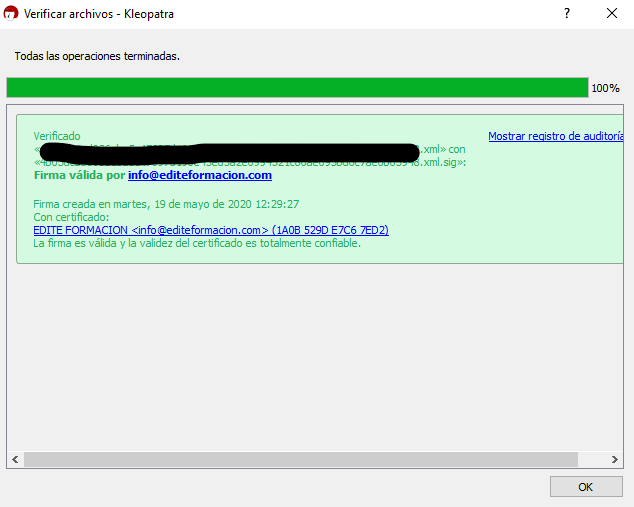
- Clica en el botón
Instrucciones para OS X
- Si no dispones de GPG en tu equipo descarga e instala GPGTools desde https://gpgtools.org/
- Después de finalizar la instalación GPG Keychain Access solicitará la creación de un nuevo par de claves personales
- Clica en el botón
Importardel programa para importar la clave pública de Edite Formación - Pulsa CTRL-clic en la clave pública y selecciona
Signpara validarla - Comprueba que la clave pública aparece en la lista de certificados de GPG Keychain Access
- Para verificar la firma del documento sigue las instrucciones para Verificar la firma por línea de órdenes
Verificar la firma por línea de órdenes (Windows, OS X, Linux)
- Abre una ventana de
Terminalen OS X o Linux, o una ventana deSímbolo de sistemaen Windows - Navega hasta la carpeta dondde se encuentran el documento original y la firma con extensión
.sig - Ejecuta la siguiente orden, donde NOMBRE_DOCUMENTO.EXT será el nombre del documento original, incluyendo su extensión (.pdf, .docx, .jpg...):
gpg --verify NOMBRE_DOCUMENTO.EXT.sig NOMBRE_DOCUMENTO.EXT
Por ejemplo, si el documento se llama
Certificado.pdf, la orden a ejecutar sería:gpg --verify Certificado.pdf.sig Certificado.pdf
- Si la firma es válida el programa debería responder:
Firma correcta de "EDITE FORMACION <info@editeformacion.com>"